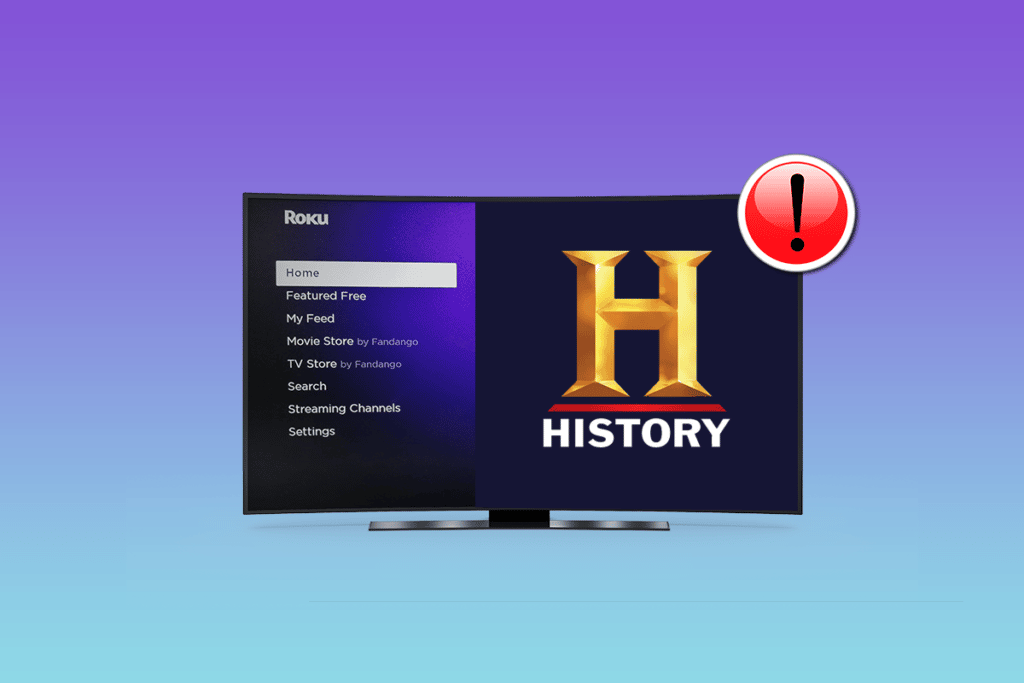
Roku è un dispositivo di streaming video digitale in grado di connettersi a qualsiasi monitor esterno e trasformarlo in una smart TV. If offre una grande varietà di normali canali TV via cavo e piattaforme OTT come Netflix, Hulu, HBO Max e altri. L’utente può acquistare un servizio basato su abbonamento per accedervi tutti sulla propria piattaforma. Ha anche un’interfaccia utente pulita che offre ai nuovi utenti la possibilità di imparare e navigare nella sua libreria.
Roku ha una vasta libreria di film, programmi TV e applicazioni che l’utente può scaricare e installare dal suo negozio digitale. Tuttavia, recentemente alcuni utenti hanno segnalato che il canale della cronologia di Roku non funzionava. Per questo motivo non sono in grado di accedere al popolare History Channel sul proprio dispositivo. Sebbene il motivo del problema non sia stato affrontato dagli sviluppatori, speriamo che lo sarà su dati successivi.
Se sei uno di quegli sfortunati utenti che non sono in grado di accedere al proprio canale Cronologia, non preoccuparti. Per questo motivo, abbiamo elencato tutti i possibili metodi e soluzioni che puoi seguire e risolvere il tuo problema.
Come sbarazzarsi del problema del canale della cronologia di Roku
Come accennato in precedenza, la causa del problema non è specifica e potrebbe variare da utente a utente. Pertanto, questi sono la soluzione alternativa e i metodi che puoi utilizzare:
Metodo 1: riavviare la televisione e il dispositivo Roku
Uno dei motivi più comuni per cui si verificano problemi del genere è a causa di bug e problemi temporanei all’interno del sistema TV o del dispositivo di streaming Roku. E il modo migliore per risolverli è eseguire un riavvio pulito di entrambi i dispositivi.
Per riavviare il tuo televisore, premi semplicemente il pulsante di accensione sul tuo telecomando e riaccendilo premendo lo stesso pulsante di accensione. E per riavviare Roku, segui questi passaggi:
- Premi il pulsante Home sul telecomando Roku.
- Ora premi il tasto freccia su e seleziona Impostazioni.
- Premere OK sul pulsante del telecomando per confermare.
- Passare a Sistema con i tasti di navigazione e scegliere Riavvia sistema.
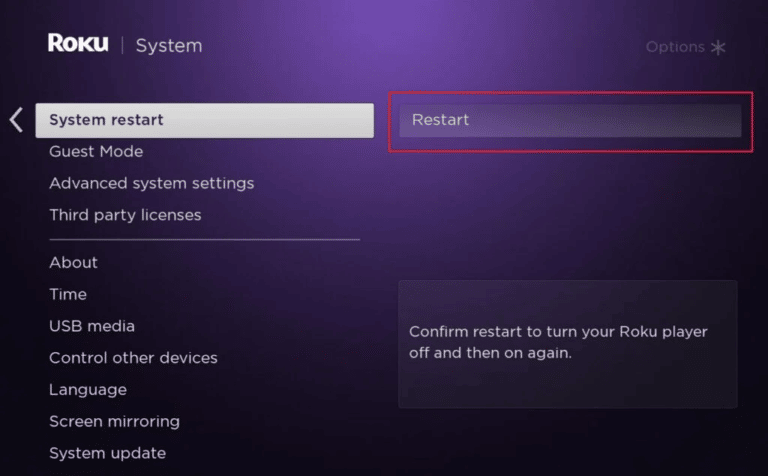
- Confermare nuovamente facendo clic sul pulsante OK sul telecomando.
Metodo 2: controlla la connessione a Internet
Come già sai, Roku ha bisogno di una connessione Internet stabile e veloce e di una velocità per funzionare come previsto e se la connessione è debole o instabile potrebbe essere la causa del problema. Se hai connesso Roku con una connessione wireless come Wifi, controlla la potenza del segnale che riceve.
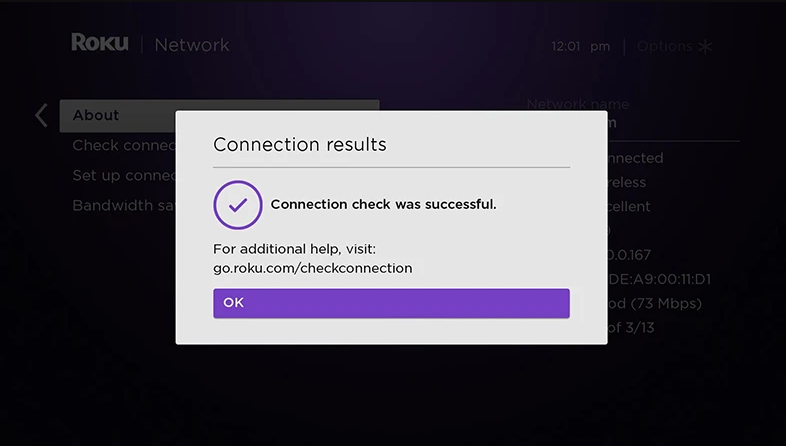
E se la potenza della connessione è corretta, potrebbe essere necessario riconfigurare le impostazioni Wi-Fi. Oltre a ciò puoi anche cambiare il tipo di connessione da Wifi a cavo Ethernet con una connessione a larghezza di banda adeguata e potente. Ora, controlla se questo ti ha aiutato a risolvere il problema.
Metodo 3: ripristinare le impostazioni di rete predefinite
Se si dispone di una connessione Internet adeguata, stabile e veloce, potrebbero esserci degli errori di configurazione nell’opzione delle impostazioni. Per ripristinare tutte le impostazioni alla configurazione predefinita, attenersi alla seguente procedura:
- Premi il pulsante Home sul telecomando Roku e scegli Impostazioni.
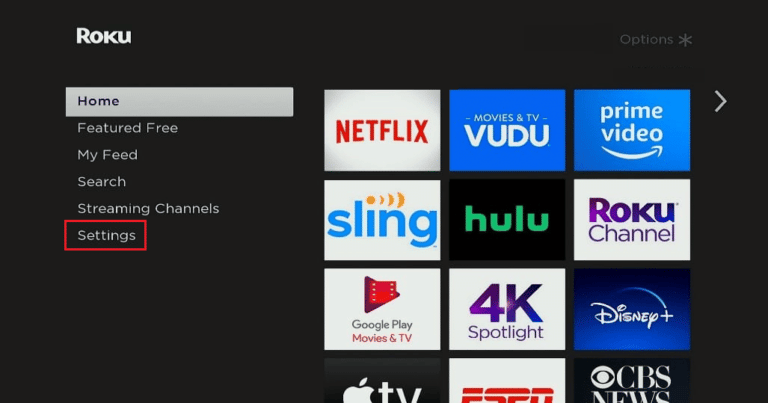
- Ora seleziona Impostazioni di rete.
- Spostarsi per configurare la connessione e aprire Impostazioni wireless.
- Ora scegli Scansiona di nuovo per vedere l’opzione di tutte le reti.
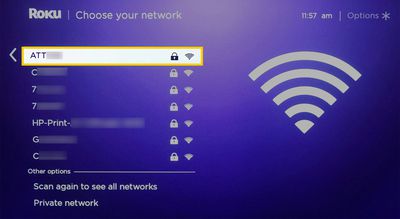
- Seleziona la tua rete e disconnetti.
- Vai di nuovo alla tua rete e digita la password per connetterti.
- Questo ripristinerà le impostazioni di connessione, aprirà il canale Cronologia e verificherà se si verifica il problema.
Metodo 4: aggiorna Roku all’ultima versione
Se stai attualmente utilizzando una versione vecchia o obsoleta su Roku, questo potrebbe spiegare il motivo alla base del problema. Pertanto, aggiorna il tuo Roku all’ultima versione seguendo queste istruzioni:
- Sul telecomando Roku, premere il pulsante Home.
- Scegli l’opzione Sistema e passa a Aggiornamento sistema.
- Ora, utilizzando i pulsanti di navigazione, seleziona l’opzione Verifica ora.
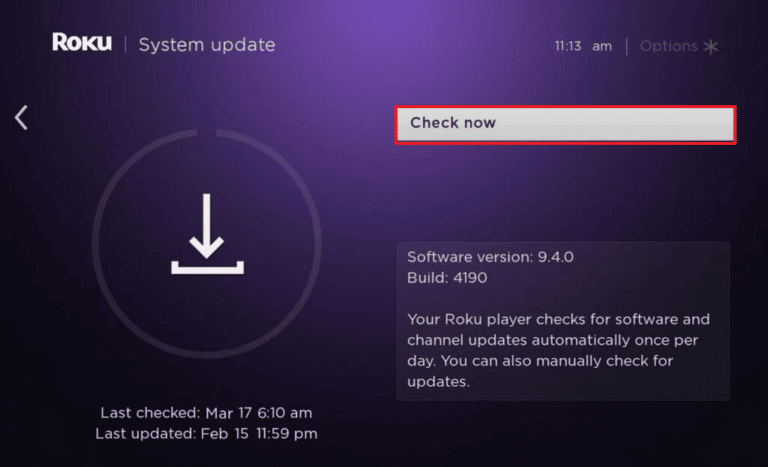
- Se sono disponibili aggiornamenti, scaricare e installare l’aggiornamento seguendo i passaggi sullo schermo.
Metodo 5: ripristino delle impostazioni di fabbrica Roku
Se uno dei metodi ha funzionato per te, l’ultima opzione rimasta con te è ripristinare l’intero dispositivo in base alle impostazioni predefinite seguendo questi passaggi indicati:
- Apri l’opzione Impostazioni in Roku usando il telecomando.
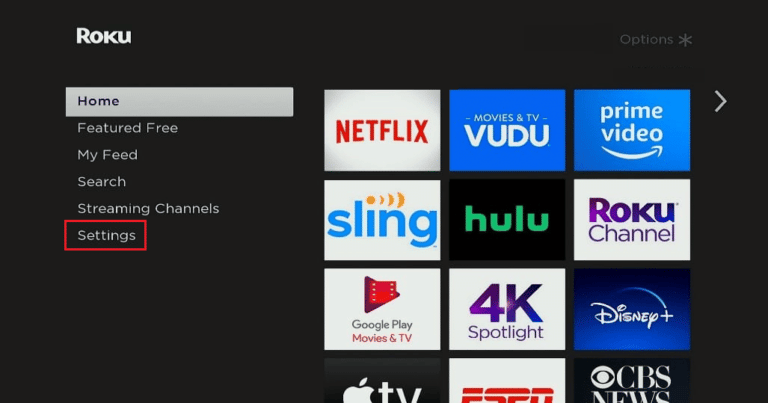
- Ora vai su Impostazioni di sistema.
- Scegli Impostazioni di sistema avanzate.
- Dal tasto di navigazione, selezionare il ripristino delle impostazioni di fabbrica.
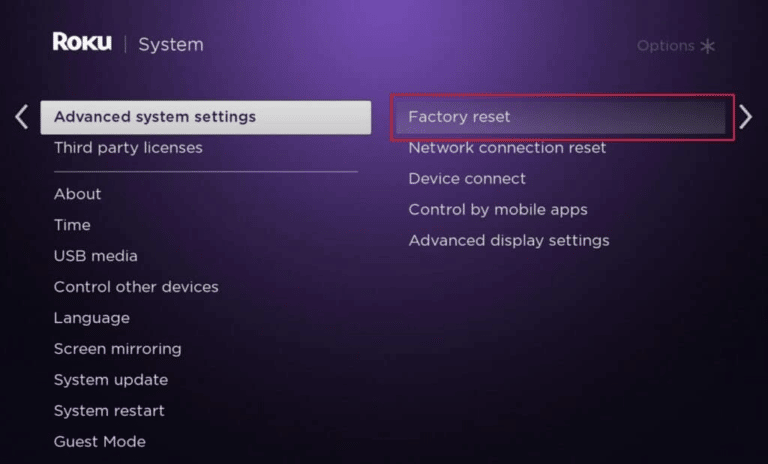
- Segui la procedura e ripristina il dispositivo.
- Dopo che il dispositivo è stato ripristinato, riconfigurare le impostazioni sulla vecchia preferenza e verificare se l’errore persiste.
Conclusione
Contattare l’assistenza clienti è un altro metodo praticabile che puoi utilizzare per risolvere il canale della cronologia di Roku che non funziona, ma potrebbe complicare le cose. Oltre a questo, puoi seguire tutti i metodi elencati e i loro passaggi nell’articolo sopra per risolvere il problema senza problemi.